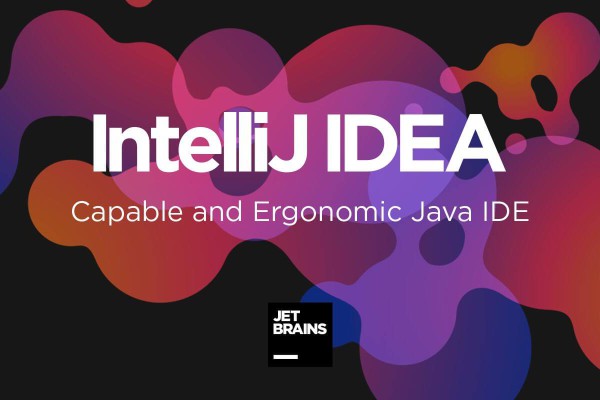原文:jianshu.com/p/dab337159b83
1 背景
本文意在将idea中的代码格式和注释格式进行统一化。
研发团队的成员的代码格式和注释格式建议统一化。
统一的代码格式和注释格式,能给代码阅读上带来极大的便利,给代码改动上提高极大的效率。
1.1 开发工具
idea
1.2 代码格式化模板
阿里格式化模板
1.3 注释模板
(1)类模板样例
/*** (自定义类描述)* @author dong.zhao* @date 2023/03/21 21:00**/public class MyTest {}
(2)方法模板样例
/*** (自定义方法描述)* @author dong.zhao* @date 2023/03/21 21:00* @param message* @param name* @return java.lang.String*/public String myTest(String message,String name){return "";}
无参方法,将不生成@param参数:
/*** (自定义方法描述)* @author dong.zhao* @date 2023/03/21 21:02* @return java.lang.String*/public String myTest(){return "";}
2 下载模板文件
阿里模板下载地址
下载如下两个模板文件(链接为下载页面):
代码格式(用于代码格式化):eclipse-codestyle.xml
代码模板(代码注释模板,IDEA中无法使用):eclipse-codetemplate.xml
3 IDEA代码格式化
因阿里提供的代码格式化配置是基于eclipse的,如需在idea中使用此配置,需要安装对应的eclipse插件。
3.1 安装插件
阿里配置文件是针对ecplice的,在IDE中,所有的配置文件导入,需要安装Eclipse Code Formatter插件。
3.2 配置代码格式
File->Settings->Other Settings->Eclipse Code Formatter进行idea代码格式配置:
将代码格式化文件eclipse-codestyle.xml,配置到插件中:
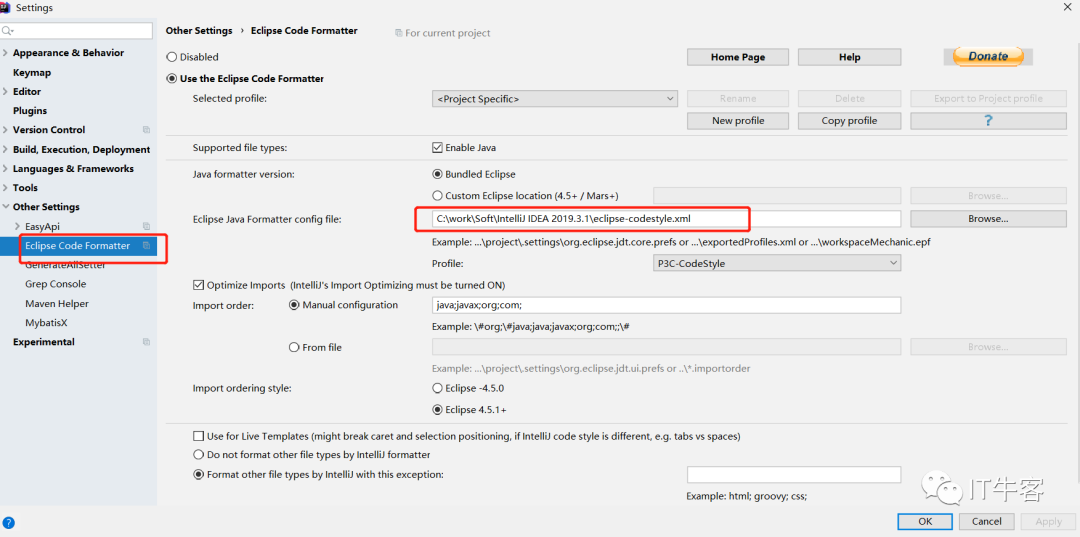
3.3 使用
(1)格式化部分代码
选中需要格式化的代码,快捷键:ctrl+alt+L
(2)格式化整个文件
在需要格式化的文件中,快捷键:ctrl+alt+L
(3)格式化整个项目(慎用)
idea中,项目上右键->Reformat Code
如已经存在的项目初次使用统一的代码格式化,建议在一个时间点将整个项目统一进行一次代码格式化。避免单独的格式化,导致部分研发人员的代码合并出现严重冲突。
4 IDEA代码注释配置4.1 配置全局中USER
在此配置全局USER,用于填充自动生成的注释中的作者@author属性。
Help->Edit Custom VM Options…
增加如下配置:
-Duser.name=dong.zhao4.2 配置类注释模板
settings->Editor->File and Code Templates->files->class
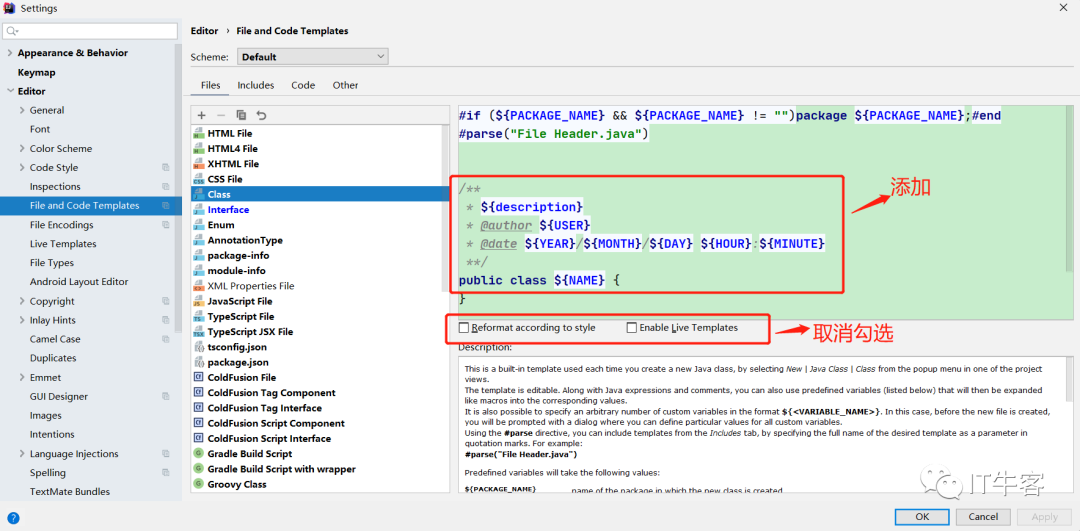
增加注释模板:
/*** ${description}* @author ${USER}* @date ${YEAR}/${MONTH}/${DAY} ${HOUR}:${MINUTE}**/
模板增加后,如下(注释上方的换行符必须有):
#if (${PACKAGE_NAME} && ${PACKAGE_NAME} != "")package ${PACKAGE_NAME};#end#parse("File Header.java")/*** ${description}* @author ${USER}* @date ${YEAR}/${MONTH}/${DAY} ${HOUR}:${MINUTE}**/public class ${NAME} {}
新创建java文件时,会提示输入类描述description,生成的文件格式如下:
package com.test;/*** 我的测试类* @author dong.zhao* @date 2023/03/21 21:00**/public class MyTest {}
4.3 配置方法注释4.3.1 配置流程
Editor->Live Template->java
新建Live Template,进行如下配置:
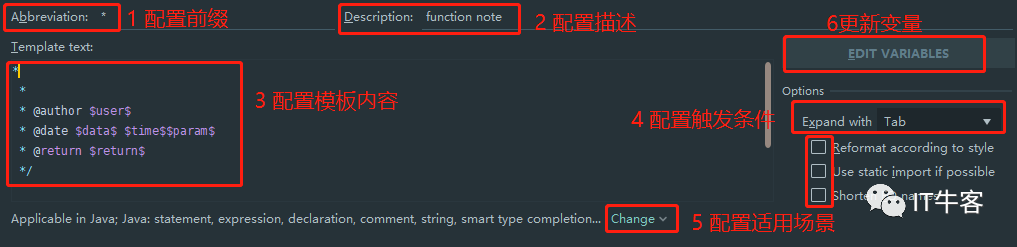
第5步,适用场景配置如下:
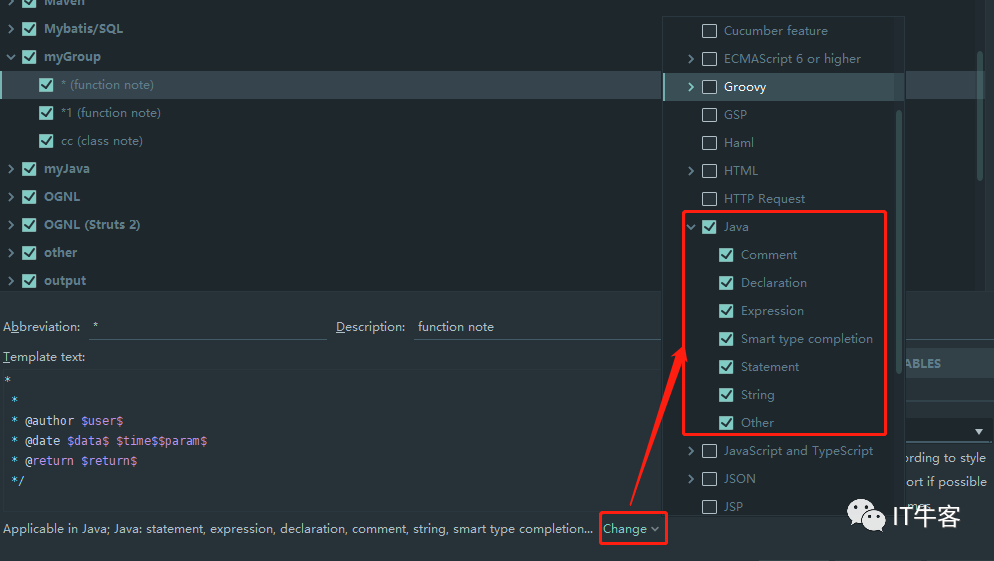
第6步,模板变量配置如下:
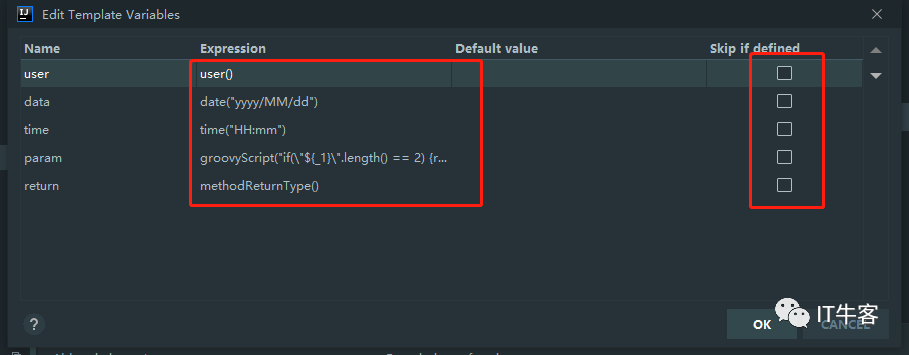
4.3.2 配置参数
(1)模板配置
配置如下:
缩写Abbreviation:
*模板Template text:
*** @author $user$* @date $data$ $time$$param$* @return $return$*/
(2)变量配置
user:
user()date:
date("yyyy/MM/dd")time:
time("HH:mm")param:
groovyScript("if("${_1}".length() == 2) {return '';} else {def result=''; def params="${_1}".replaceAll('[\\[|\\]|\\s]', '').split(',').toList();for(i = 0; i < params.size(); i++) {result+='\n' + ' * @param ' + params[i] + ' '}; return result;}", methodParameters());return:
methodReturnType()4.3.3 使用
在java方法上输入/**后,按下tab键,即可在方法上方生成方法注释,如下:
/*** (①方法描述)* @author dong.zhao* @date 2023/03/21 21:00* @param message (②参数描述)* @param name (②参数描述)* @return java.lang.String (③返回值描述)*/public String myTest(String message,String name){return "";}
依次填写:
①方法描述
②参数描述
③返回值描述
4.3.2 注意事项
(1)为避免对变量注释时的影响idea代码格式化快捷方式,变量的注释仍然采用默认的注释方式:/**+回车,生成的注释仍然是默认注释:
/****/private String userName;
(2)无参方法,将不生成@param参数:
/**** @author dong.zhao* @date 2023/03/21 21:00* @return java.lang.String*/public String myTest(){return "";}
4.4 补充(关于类注释)
4.2中,配置的类注释模板,需要在创建类的时候,才可以生成类注释。对于拷贝过来的类文件,或者已经存在的类文件,无法加上对应注释。
因此,可以参照4.3idea代码格式化快捷方式,进行代码模板配置。
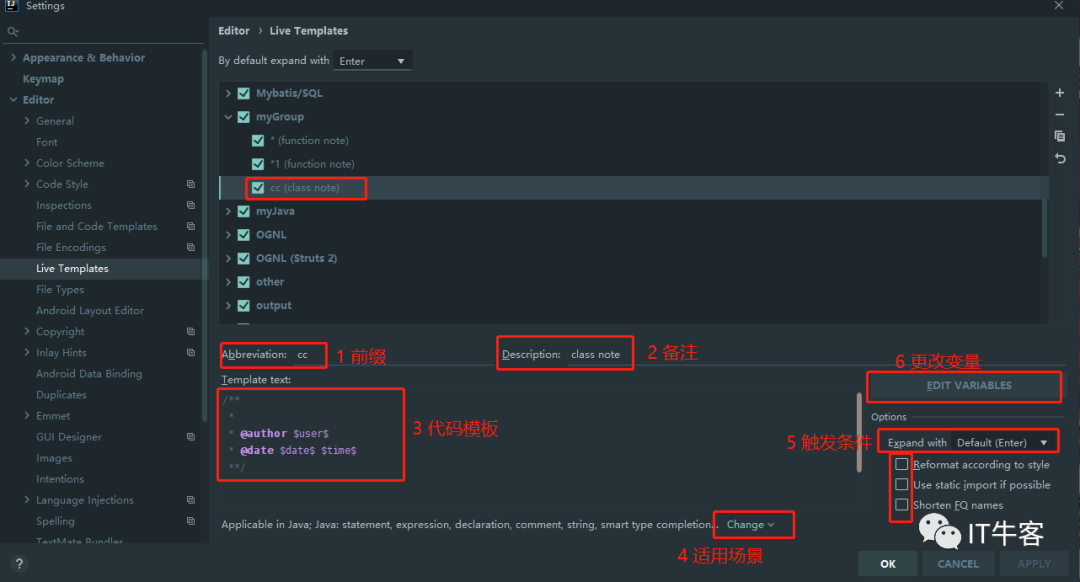
其中的5 适用场景同4.3.1:
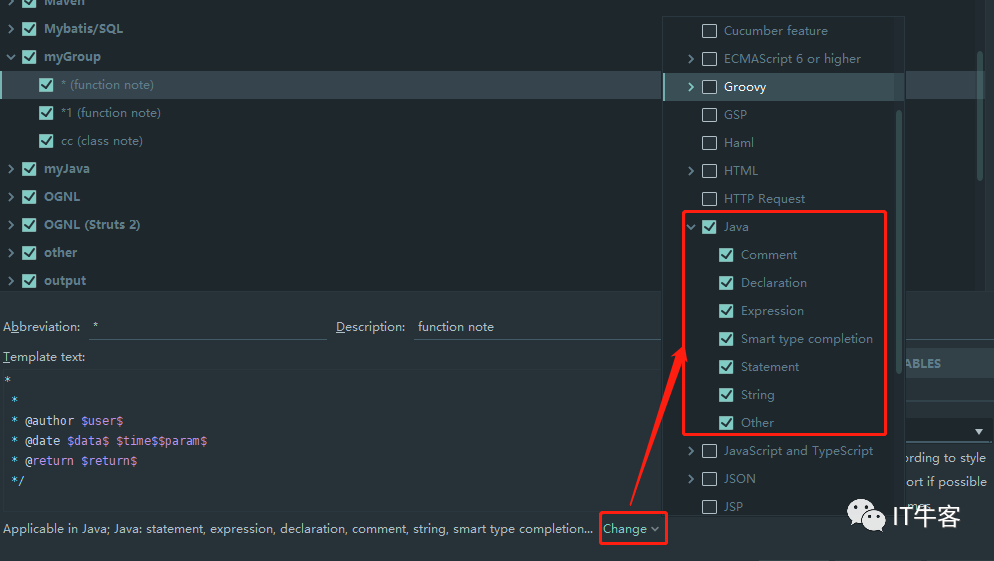
4.4.2 配置参数
(1)模板配置
配置如下:
缩写Abbreviation:
cc模板Template text:
/**** @author $user$* @date $date$ $time$**/
(2)变量配置
user:
user()date:
date("yyyy/MM/dd")time:
time("HH:mm")description:
不配置
4.4.3 使用
在类上输入cc后,按下回车键,即可在方法上方生成类注释,如下:
/*** (①类描述)* @author dong.zhao* @date 2023/03/21 21:00**/public class MyTest {}
填写:
①类描述
如喜欢本文,请点击右上角,把文章分享到朋友圈
因公众号更改推送规则,请点“在看”并加“星标”第一时间获取精彩技术分享
·END·
限时特惠:本站每日持续更新海量展厅资源,一年会员只需29.9元,全站资源免费下载
站长微信:zhanting688